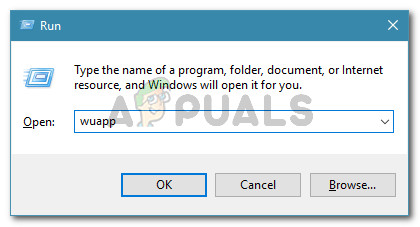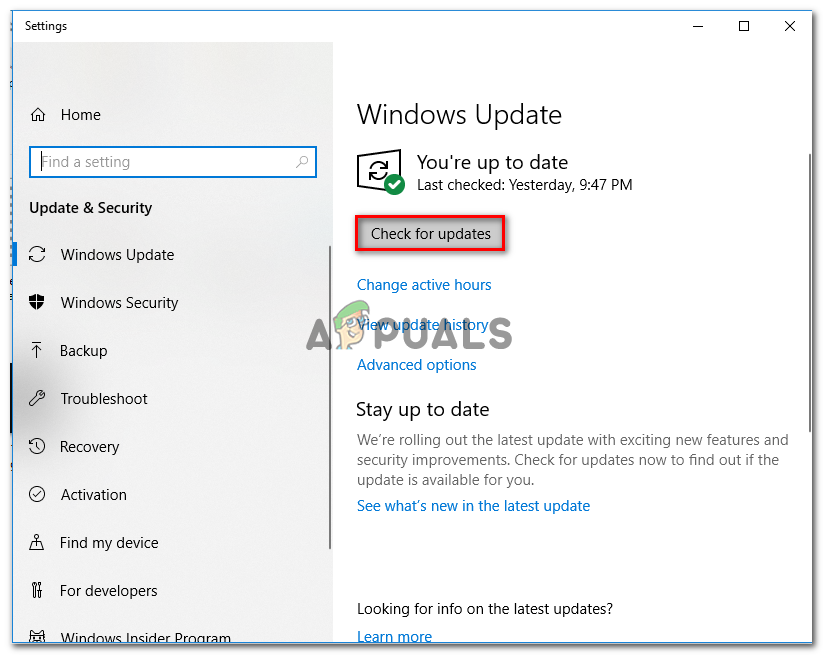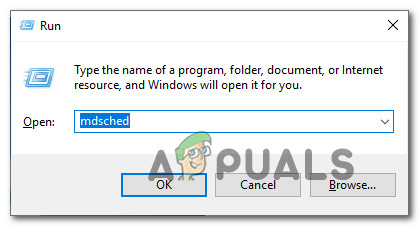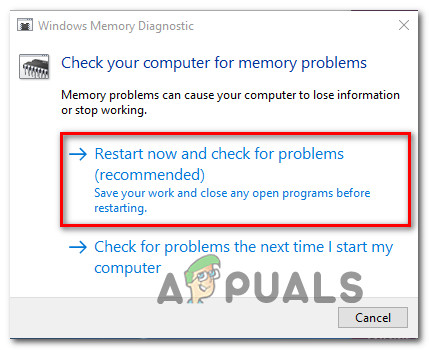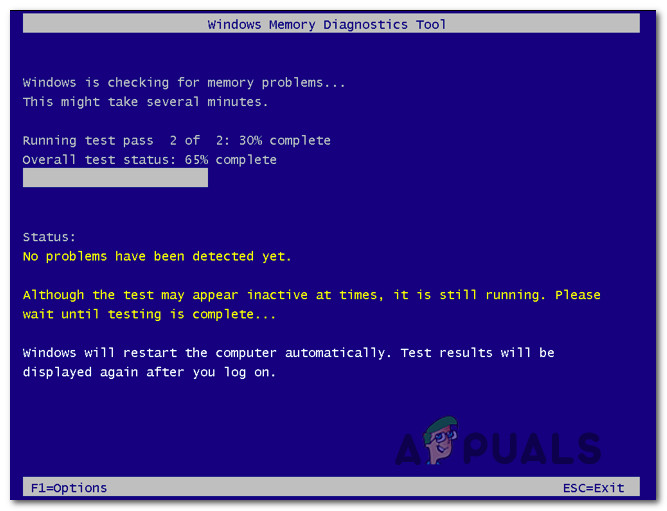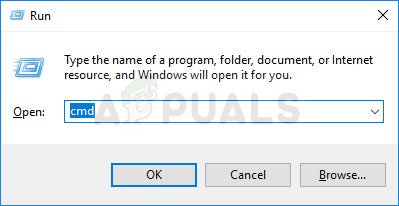Diversos usuaris de Windows ens estan posant preguntes després de rebre BSOD (pantalla blava de la mort) amb freqüència 0x0000001e Codi d'error . Aquest codi d'error en particular es pot traduir a KMODE_EXCEPTION_NOT_HANDLED. Bàsicament significa que el nucli de Windows ha detectat una instrucció de processador il·legal o desconeguda. Això pot ser causat per l'accés a la memòria no vàlid o per una violació d'accés similar a les que són responsables de generar errors Stop 0xA.

Codi d'error BSOD 0x0000001e
Tot i que alguns usuaris afectats informen que el problema es produeix una o dues vegades al dia, altres usuaris es queixen que veuen aquest error crític cada deu minuts aproximadament. El problema no és exclusiu d’una determinada versió de Windows, però la freqüència és molt superior a Windows 7.
Què causa el codi d'error BSOD 0x0000001e?
Hem investigat aquest problema en concret mirant diversos informes dels usuaris i les estratègies de reparació que s’utilitzen habitualment per solucionar aquest bloqueig de la pantalla blava de la mort. Resulta que hi ha diversos culpables que podrien ser els responsables d’aquest accident:
- Error de Windows 7 - Si esteu trobant aquest problema constantment a Windows 7 o Windows 10, és probable que el problema estigui causat per un error introduït amb una actualització de seguretat. Si aquest escenari és aplicable, hauríeu de poder resoldre el problema instal·lant la revisió adequada (Windows 7) o bé instal·lant totes les actualitzacions pendents fins que la revisió s’instal·li automàticament (Windows 10).
- Alimentació insuficient de l'alimentació - Basant-se en diversos informes d'usuaris, aquest problema en particular també es pot produir si la vostra font d'alimentació no és prou potent per proporcionar prou energia als interns i als perifèrics connectats. Podeu provar aquesta teoria desconnectant tots els perifèrics no essencials. Si el problema és causat per la PSU, hauríeu de ser capaç de resoldre el problema actualitzant a una PSU millor o mitjançant un concentrador USB autoalimentat per treure la càrrega de la PSU.
- Memòria RAM deficient - Una mala memòria RAM també pot ser responsable d’aquest tipus de BSOD. Podeu provar si aquest escenari és aplicable a la vostra situació executant l'eina de diagnòstic de memòria del Windows. Si els resultats mostren que la memòria RAM és dolenta, l'única manera de solucionar el problema és invertir en un equivalent saludable.
- Corrupció de fitxers del sistema subjacent - La corrupció de fitxers del sistema és una de les causes més freqüents conegudes per facilitar l'aparició d'aquest problema. En la majoria dels casos, el problema apareix a causa d'una corrupció als fitxers de configuració d'arrencada. Si aquest escenari és aplicable, hauríeu de poder resoldre el problema executant escaneigs DISM o SFC o (en casos excepcionals) per realitzar una instal·lació de reparació.
Mètode 1: Instal·lació de la revisió per a l'error 0x0000001E
Si teniu bloquejos intermitents amb Error 0x0000001E en un equip amb Windows 7, Windows 8.1 o Windows 10, és probable que el problema estigui causat per un problema de fuita de memòria del sistema que Microsoft ja ha corregit.
Si aquest escenari és aplicable, aquest problema es produeix quan una aplicació obre un fitxer que té un oplock per modificar-lo. Sempre que això es produeixi, NTFS trencarà l'oplock, que al seu torn filtrarà memòria de pool no paginada. Això acabarà provocant un ús excessiu de la memòria i altres funcions d'assignació de memòria que activaran el fitxer Error 0x0000001E.
Afortunadament, si aquest és el cas del vostre escenari, podeu resoldre-ho fàcilment instal·lant la revisió adequada per a aquest problema.
Nota: Si sou a Windows 7, podeu instal·lar-lo manualment des d’aquest enllaç ( aquí )
La forma més eficaç d’assegurar-se que s’instal·la la revisió adequada és instal·lar totes les actualitzacions pendents de Windows fins que actualitzeu la versió del sistema operatiu. Aquí teniu una guia ràpida sobre com fer-ho:
- Premeu Tecla Windows + R. obrir un Correr Caixa de diàleg. A continuació, escriviu 'Wuapp' i premeu Entra per obrir la pantalla de Windows Update.
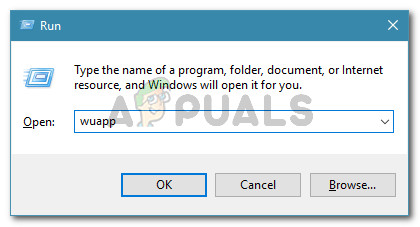
Diàleg en execució: wuapp
Nota: Si utilitzeu Windows 10, utilitzeu ' ms-settings: actualització de Windows 'En canvi.
- Un cop estigueu dins del actualització de Windows pantalla, feu clic a Buscar actualitzacions per iniciar una exploració d'actualitzacions. Si hi ha actualitzacions noves disponibles, seguiu les instruccions de la pantalla per instal·lar totes les actualitzacions pendents.
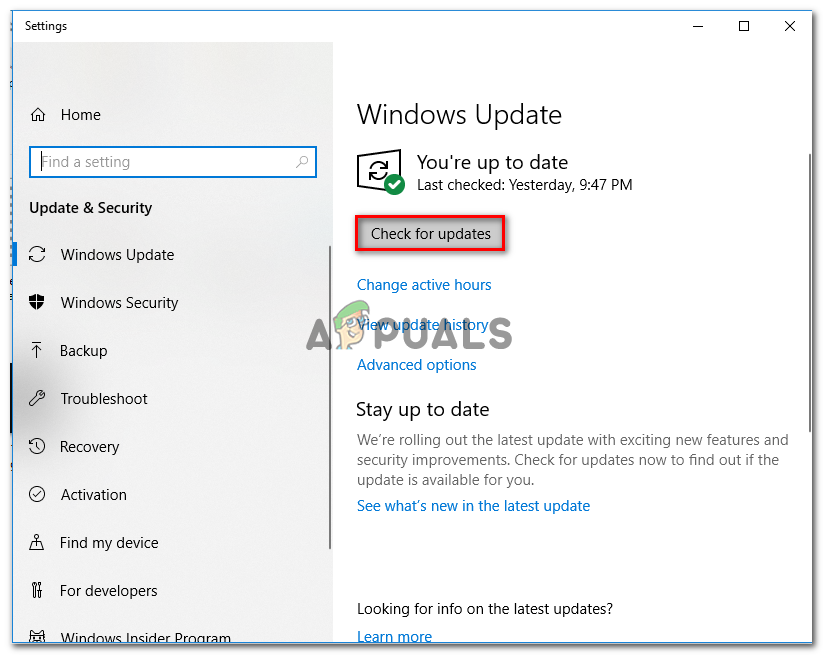
Instal·lació de totes les actualitzacions pendents de Windows
Nota: Si se us demana que reinicieu l’ordinador abans d’instal·lar cada actualització, feu-ho, però assegureu-vos de tornar a la mateixa pantalla i continuar actualitzant fins que s’instal·li cada actualització pendent.
- Un cop instal·lada tota actualització pendent, comproveu si el BSOD amb el fitxer 0x0000001e encara es produeixen bloquejos.
Si encara teniu el mateix problema, aneu al següent mètode següent.
Mètode 2: desconnecteu els perifèrics no essencials (si escau)
Com es veu, un excés de treball Alimentació (font d'alimentació) també pot ser responsable del 0x0000001e BSOD. Si teniu molts perifèrics connectats a l’ordinador, és una bona idea eliminar tots els elements no essencials només per veure si el problema encara es produeix.
Desconnecteu tots els elements no essencials i utilitzeu l'ordinador normalment per veure si encara es produeix un bloqueig BSOD. Si els bloquejos s’aturen del tot, heu determinat correctament que teniu problemes d’energia. En aquest cas, teniu dues maneres de mitigar el problema:
- Actualitzeu a una font d'alimentació més potent que sigui capaç de subministrar prou energia a tots els vostres dispositius connectats.
- Compreu un concentrador USB amb la seva pròpia font d'alimentació per treure una mica de càrrega de la vostra alimentació.

Comprar un concentrador USB amb font d'alimentació pròpia
Si aquest mètode no era aplicable al vostre escenari concret, aneu al següent mètode.
Mètode 3: Execució d'una prova de memòria
Si heu arribat fins aquí sense resultats, hauríeu de fer les proves adequades per assegurar-vos que no teniu cap problema de memòria. Resulta que, la memòria RAM defectuosa també pot ser responsable dels BSOD associats amb 0x0000001e codi de parada.
Afortunadament, Windows inclou una eina que podeu utilitzar per veure si teniu memòria RAM defectuosa. Seguiu les instruccions següents per provar la vostra memòria RAM amb l'eina de diagnòstic de memòria de Windows:
- Premeu Tecla Windows + R. obrir un Correr Caixa de diàleg. A continuació, escriviu 'Mdsched' dins del quadre de text i premeu Ctrl + Maj + Entra per obrir el Diagnòstic de memòria de Windows eina amb accés d'administrador. Quan el sistema ho demani UAC (control del compte d'usuari) , feu clic a Sí per atorgar privilegis administratius.
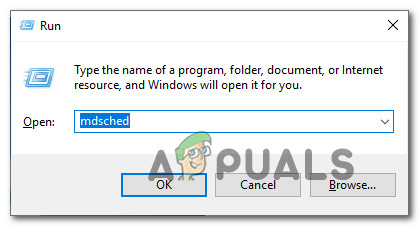
Accedir a l’Eina de diagnòstic de la memòria des d’un quadre Executar
- Un cop arribeu al problema de diagnòstic de memòria de Windows, feu clic a Reinicieu ara i comproveu si hi ha problemes .
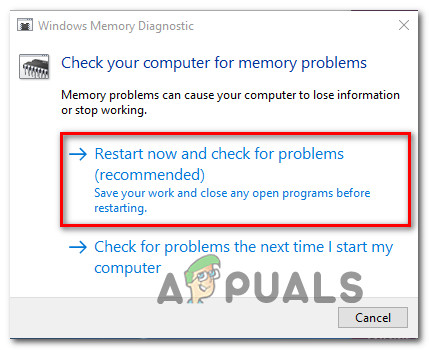
Realització d’una comprovació de diagnòstic de memòria del Windows
- A la propera posada en marxa, l’ordinador arrencarà directament a l’eina de diagnòstic de memòria de Windows. Espereu fins que es completi el procés; no sortiu de la configuració fins que no s'hagi acabat l'exploració.
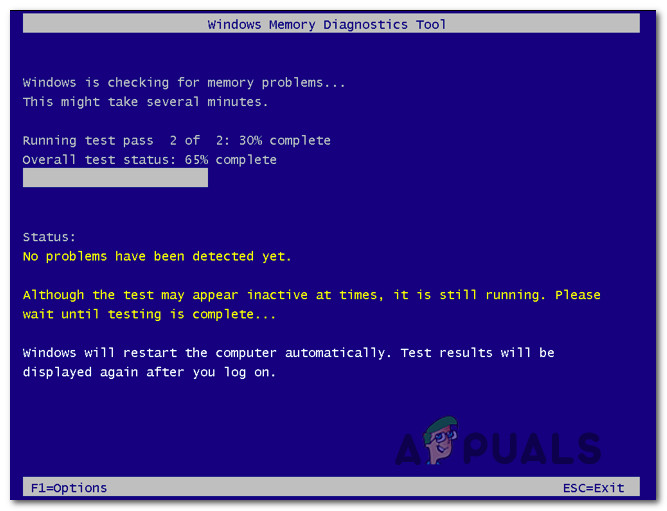
Escaneig mitjançant l'eina de diagnòstic de memòria de Windows
- Si no es detecten problemes, sortiu de la configuració i passeu directament al següent mètode.
Nota: Si l 'escaneig revela un problema amb la memòria RAM, l' única manera d 'aturar els bloqueigs BSOD associats amb el 0x0000001e El codi stop és invertir en una altra memòria.
Si aquest escaneig no va revelar cap problema subjacent amb la vostra memòria RAM, aneu al següent mètode.
Mètode 4: realitzar exploracions SFC i DISM
Resulta que aquest problema també pot ser causat per algun tipus de corrupció de fitxers del sistema. Si algun fitxer utilitzat durant la seqüència d'arrencada es veu afectat per corrupció, és possible que experimenteu bloquejos BSOD constants amb el fitxer 0x0000001e codi de parada.
Diversos usuaris afectats han informat que han aconseguit resoldre el problema executant un parell d'utilitats integrades capaces de solucionar la corrupció dels fitxers del sistema sense buscar una solució radical com desinstal·lar Windows.
SFC (System File Checker) i DISM (Gestió i manteniment d'imatges de desplegament) són dues utilitats capaces de reparar fitxers del sistema, però ho fan de maneres diferents. SFC repararà els fitxers danyats substituint-los per còpies emmagatzemades localment, mentre que DISM es basa en WU (Windows Update) per descarregar còpies correctes per substituir els fitxers danyats.
Tot i això, les dues utilitats es complementen, de manera que us recomanem que feu les dues exploracions si és possible, per assegurar-vos que intenteu solucionar totes les possibles instàncies de corrupció. Aquí teniu una guia ràpida sobre l'execució d'escaneigs SFC i DISM des d'un símbol del sistema elevat:
- Premeu Tecla Windows + R. obrir un Correr Caixa de diàleg. A continuació, escriviu 'Cmd' dins del quadre de text i premeu Ctrl + Maj + Retorn obrir un Correr Caixa de diàleg.
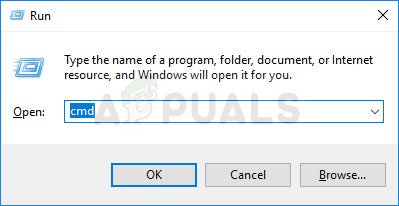
Executant CMD com a administrador
Nota: Quan el sistema us ho demani UAC (control del compte d'usuari) , feu clic a Sí per concedir privilegis administratius a la finestra del símbol del sistema.
- Dins del símbol del sistema elevat, escriviu l'ordre següent i premeu Entra per iniciar una exploració SFC:
sfc / scannow
Nota : Tingueu en compte que un cop iniciat aquest procediment, espereu fins que s'acabi l'escaneig sense tancar la finestra CMD; en cas contrari, corre el risc de provocar encara més corrupció del sistema
- Un cop finalitzat el procés, tanqueu el símbol del sistema elevat i reinicieu l'ordinador per acabar el procés. A la següent seqüència d’inici, seguiu de nou el pas 1 per obrir una altra finestra CMD elevada.
- Quan torneu a entrar a la finestra de CMD elevada, escriviu l'ordre següent i premeu Entra per iniciar el DISM escanejar:
DISM / En línia / Cleanup-Image / RestoreHealth
Nota: Aquest procediment requerirà una connexió a Internet estable per completar el procés. DISM es basa WU (actualització de Windows) per substituir fitxers danyats per instàncies netes.
- Un cop finalitzada l'exploració, feu un reinici final i comproveu si el BSOD amb el fitxer 0x0000001e Codi d'error encara es produeix.
Si encara teniu problemes crítics amb BSOD constant 0x0000001e Codis d'error, baixeu al mètode final següent.
Mètode 5: realitzar una reparació / instal·lació neta
Si cap dels mètodes anteriors no us ha permès resoldre el problema fins ara, una de les darreres solucions possibles és actualitzar tots els components de Windows. Si això no soluciona el problema, és evident que el vostre PC pateix un problema de maquinari subjacent que no es va descobrir amb els mètodes anteriors.
La millor manera de fer-ho és mitjançant una instal·lació de reparació. Aquest procediment actualitzarà tots els components de Windows i us permetrà guardar totes les dades personals, incloses les fotos, els vídeos, les imatges, les aplicacions, els jocs, etc. Si voleu realitzar una instal·lació de reparació, seguiu la guia (aquí) .
També podeu optar per la solució més severa i fer una instal·lació neta (aquí) en canvi.
6 minuts de lectura